微信怎么拉黑好友 微信拉黑好友方法图文流程
时间:2023-3-17作者:未知来源:三度网教程人气:
- 本站电脑知识提供应用软件知识,计算机网络软件知识,计算机系统工具知识,电脑配置知识,电脑故障排除和电脑常识大全,帮助您更好的学习电脑!不为别的,只因有共同的爱好,为软件和互联网发展出一分力!
微信怎么拉黑好友?毒奶粉,毒面膜,毒化妆品等等在微信朋友圈铺天盖地席卷而来,因为是朋友很烦很无奈,那么怎么避免呢?今天小乐哥给大家分享微信拉黑好友方法图文流程,供大家参考。
,微信拉黑好友方法/步骤:
首先,我们打开微信,切换到通讯录,找到我们需要拉黑的好友,点击进入其详情页面,如图。
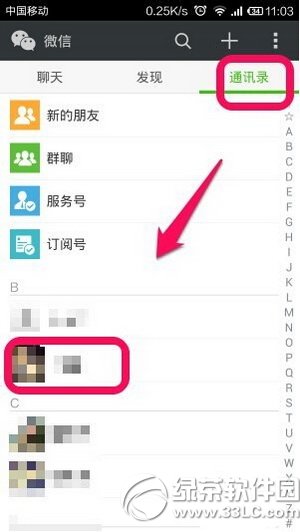
进入其详情页面后,我们点击右上角的“...”的菜单图标,如图。
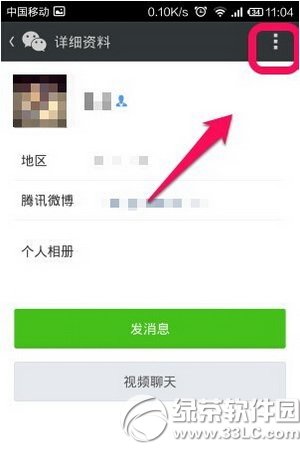
下拉菜单中,我们可以看到一个“加入黑名单”的选项,我们点击,如图。
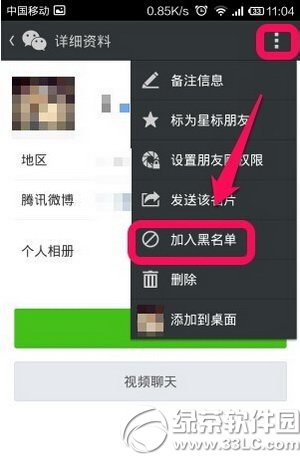
点击后,弹出确认窗口,一旦加入黑名单,就不再接受对方的消息和看不到对方的朋友圈,如图,点击确定就额可以了。
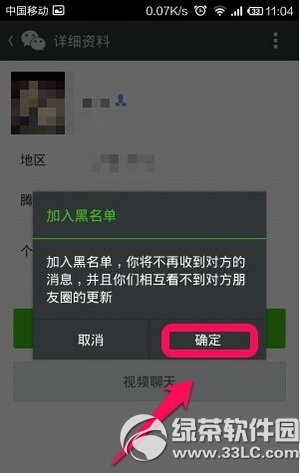
微信公众号名片怎么制作 微信公众号名片制作教程
微信怎么拍证件照 微信证件照拍摄方法图示
学习教程快速掌握从入门到精通的电脑知识关键词: 微信怎样拉黑好友 微信拉黑好友办法图文流程